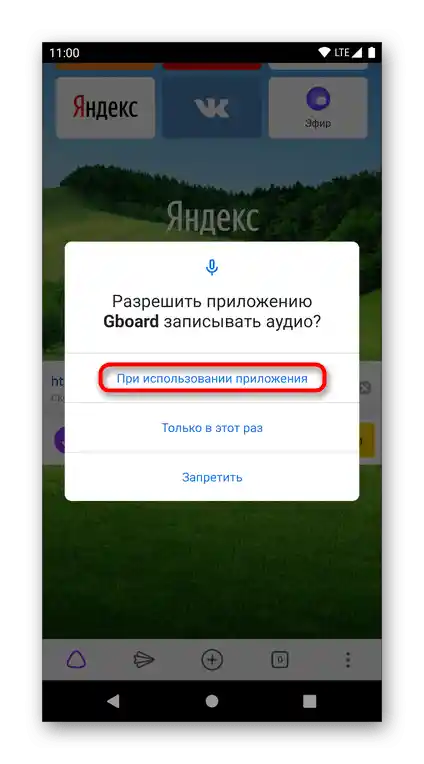در اندروید هر کاربر میتواند استفاده از هرگونه اجزای برنامههای شخص ثالث، از جمله میکروفن را محدود کند. اگر صحبت از مرورگر یاندکس باشد، این قابلیت برای ارتباط با آلیسا، ورودی صوتی درخواستها و شاید برای برخی اهداف دیگر مفید خواهد بود. آزادسازی استفاده از میکروفن از طریق تنظیمات سیستم عامل انجام میشود. بلافاصله مشخص میکنیم که ترتیب اقدامات ممکن است کمی متفاوت باشد و این به تفاوت در رابطهای کاربری مربوط میشود. به عنوان مثال، ما از "اندروید خالص" استفاده میکنیم.
- برنامه داخلی "تنظیمات" را راهاندازی کنید و در آن گزینه "برنامهها" یا "برنامهها و اعلانها" را پیدا کنید.
- در میان فهرست آخرین برنامههای باز شده یا تمام برنامهها، "مرورگر" را پیدا کنید - این نامی است که مرورگر یاندکس در این سیستم عامل دارد. بر روی آیکون آن ضربه بزنید تا به مدیریت آن بروید.
- گزینه "مجوزها" را پیدا کرده و به آن بروید.
- در میان فهرست مجوزهای مسدود شده، "میکروفن" را انتخاب کنید و بر روی خط مربوط به آن ضربه بزنید.
- وضعیت آن را به "اجازه فقط در حین استفاده از برنامه" تنظیم کنید، و در این صورت نیازی به تأیید دستی درخواست استفاده از میکروفن در هر بار نخواهید داشت. گزینه "همیشه بپرسید" باعث میشود که در هر بار بعدی که برنامه به میکروفن دسترسی پیدا کند، از کاربر درباره این عمل سؤال شود. این گزینه برای یاندکس براوزر چندان مرتبط نیست، بنابراین در بیشتر موارد انتخاب آن بیمعناست.
- به همین ترتیب میتوانید مجوزها را برای سایر برنامهها در اندروید تنظیم کنید. بهعلاوه، هنگام ورود به گفتوگو با آلیسا، مرورگر وب بلافاصله پیشنهاد میکند که "تنظیمات" را برای تغییر مجوز مسدود شده باز کنید.
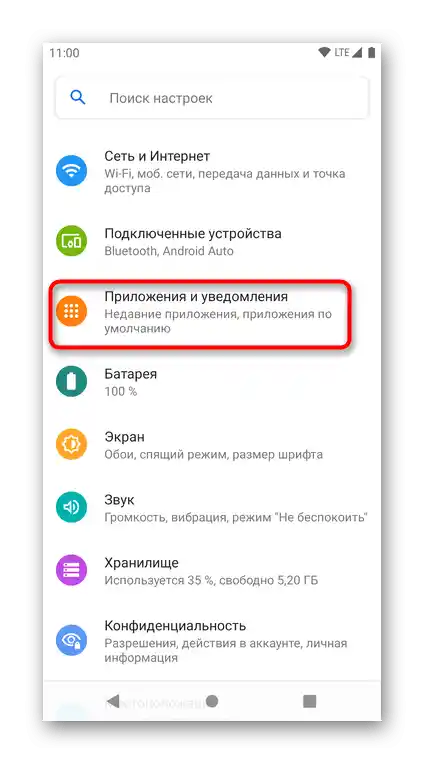
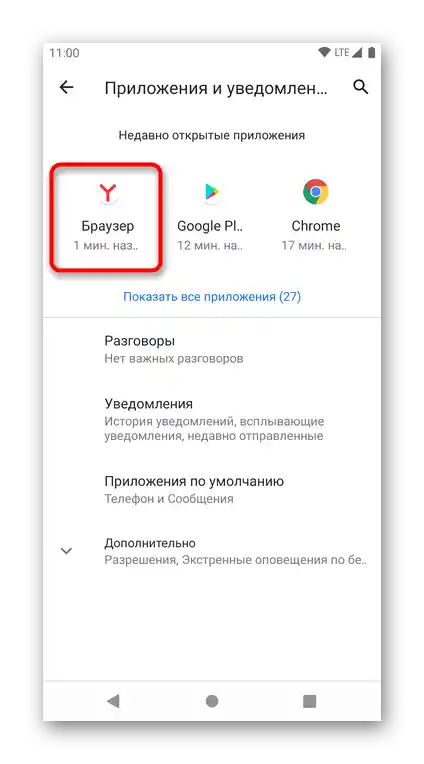
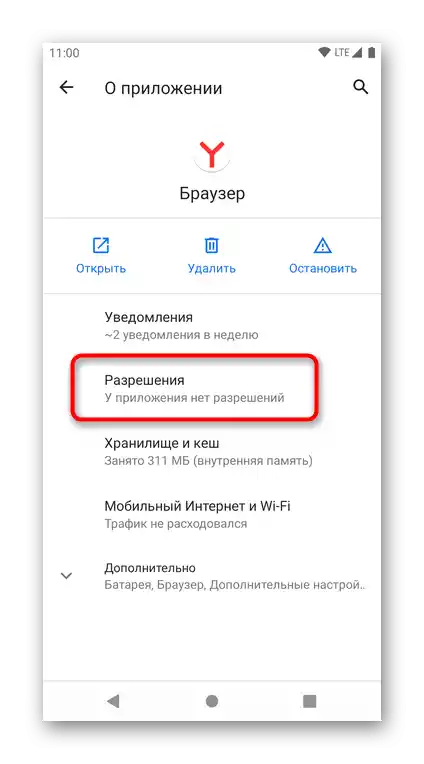
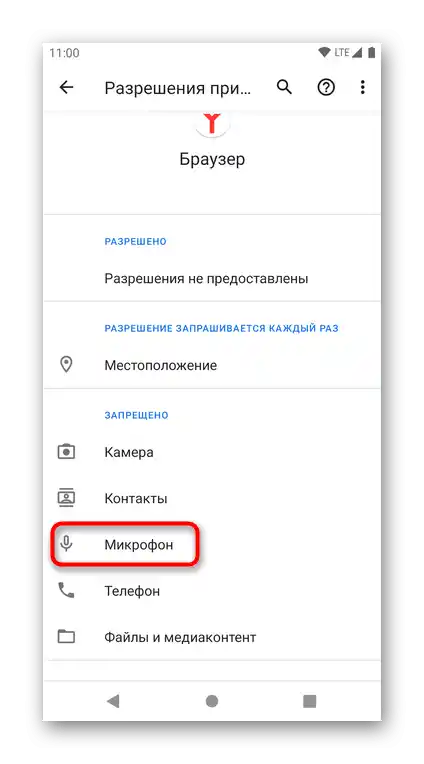
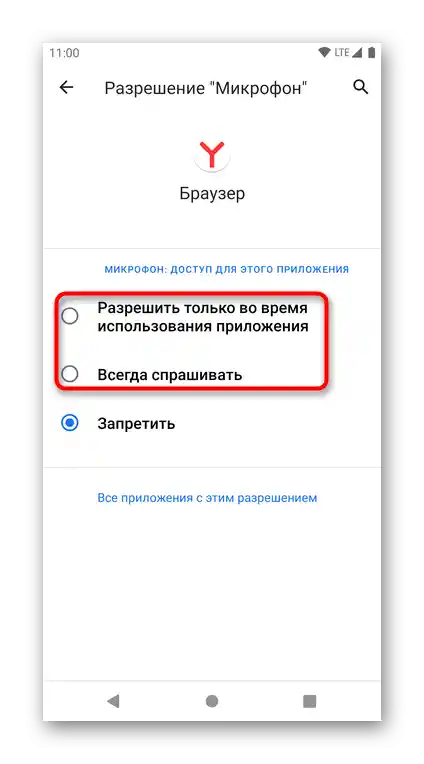
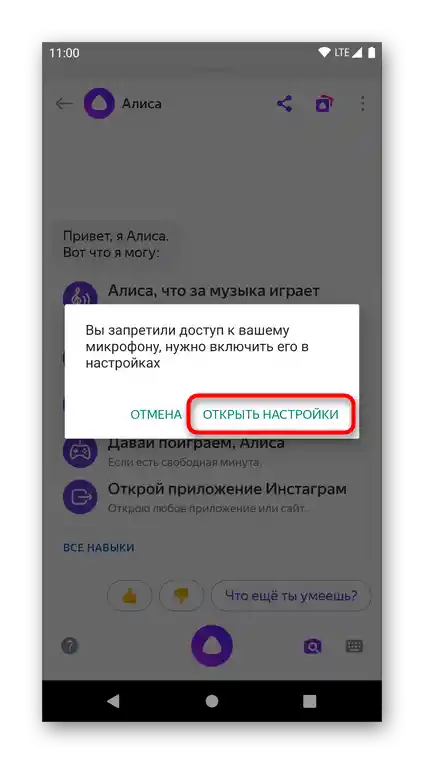
اگر از ورودی صوتی از طریق کیبورد استفاده میکنید، این ورودی به همراه ممنوعیت استفاده از میکروفن در مرورگر یاندکس مسدود نخواهد شد. با این حال، دسترسی به میکروفن برای کیبورد نیز میتواند ممنوع شود، زیرا قبل از اولین ورودی صوتی، گوشی از شما اجازه میخواهد تا میکروفن را فعال کند. در بسیاری از کیبوردها میتوان دسترسی به آن را بلافاصله با دوباره ضربه زدن بر روی آیکون ورودی صوتی مجاز کرد.در سایر موارد، لازم است از دستورالعمل بالا استفاده کنید، اما به جای مرورگر یاندکس، باید کیبورد نصب شده را انتخاب کنید.
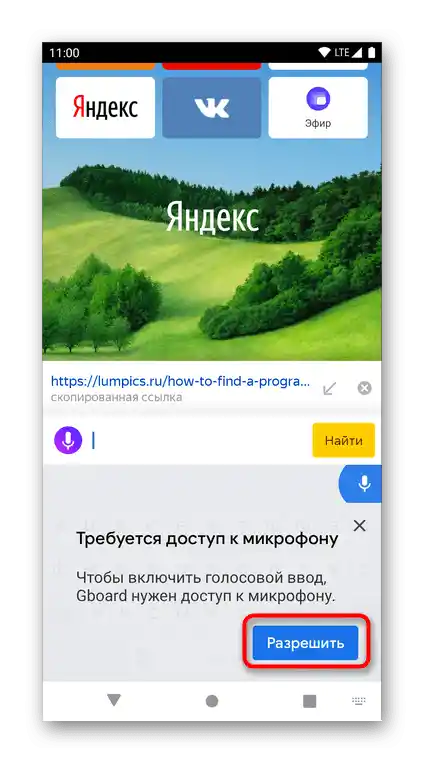
پس از آن، لازم است مجوز میکروفن را برای کیبورد صادر کنید.